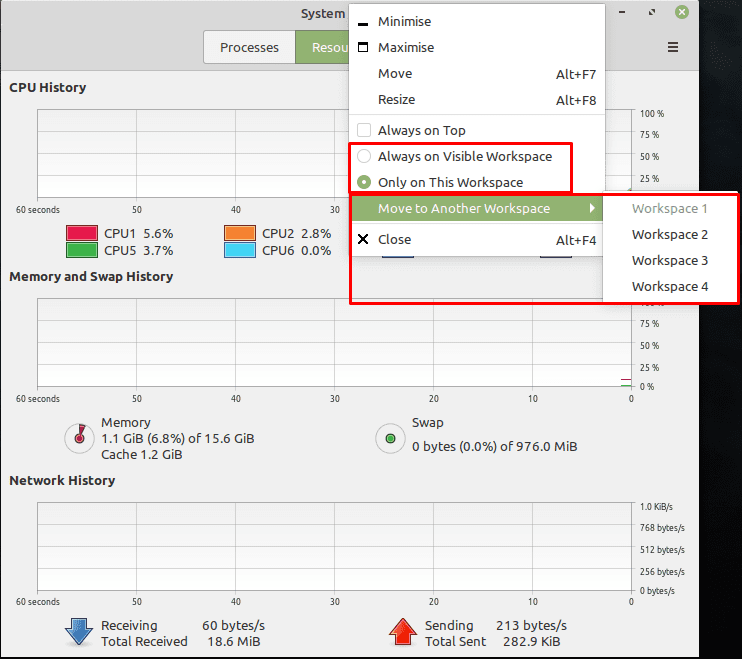Linux Mint'in içerdiği kullanışlı özelliklerden biri "Çalışma Alanları" olarak adlandırılır. Bir çalışma alanı aslında bir fiziksel bir ikinci monitöre sahip olmaya benzer, ancak ikisini aynı anda görememeniz dışında. Çalışma alanları, bireysel görevleri ayırmayı ve takip etmeyi kolaylaştırmak için tasarlanmıştır. Düzenli olarak etkileşim kurmanız gereken çok sayıda pencereniz varsa ancak monitörünüzde hepsi için yer yoksa, kullanışlı olabilirler.
Varsayılan olarak, her bir çalışma alanındaki pencereler birbirinden farklıdır, yani bunlar arasında geçiş yapmak için Alt + Tab tuşlarını kullanamazsınız, ancak bu değiştirilebilir. Bellek düzeyi yalıtımı veya herhangi bir şey yoktur; çalışma alanları herhangi bir sanal makine veya güvenlik aracı olarak hareket etmez; sadece pencereleri birbirinden ayrı tutarlar.
Yeni Bir Çalışma Alanına Nasıl Geçilir – Linux Mint
Başka bir çalışma alanına geçmek için Ctrl + Alt + Sol ve Ctrl + Alt + Sağ klavye kısayollarını kullanmak istiyorsunuz. Bu iki kısayol, sizi varsayılan dört çalışma alanı arasında dolaştıracaktır.
Not: Dört numaralı çalışma alanından bir veya bir ila dört numaralı çalışma alanına geçiş yapamazsınız; uzun bir yol kat etmeniz gerekecek.
Çalışma alanları arasında geçiş yapmak için kullanılan klavye kısayolu, klavye kısayolu ayarlarında düzenlenebilir. Klavye kısayollarını nasıl düzenleyeceğinizi öğrenmek için burayı tıklayın. Listede gezinmek yerine doğrudan belirli bir çalışma alanına geçmek için kısayol ayarlarında kısayollar da oluşturabilirsiniz. Doğrudan bir çalışma alanına geçiş kısayollarının varsayılan olarak atanmış bir klavye kısayolu yoktur. Kendinizinkini ayarlamanız gerekecek.
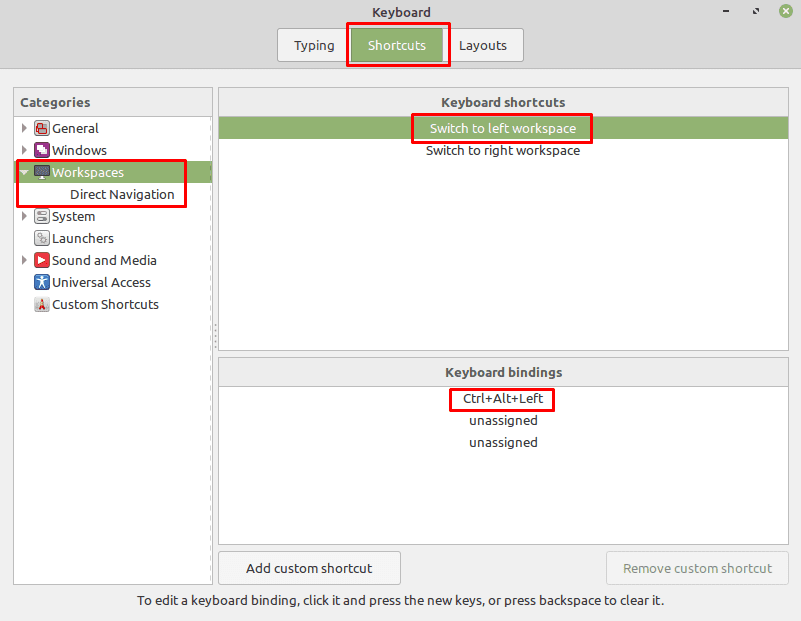
Bir pencereyi bir çalışma alanından diğerine taşımak veya aynı pencerenin birden fazla çalışma alanında görünmesini istiyorsanız, bunu pencerenin üst çubuğuna sağ tıklayarak yapabilirsiniz. Pencereyi başka bir çalışma alanına taşımak için "Başka Bir Çalışma Alanına Taşı"yı seçin. Ardından, onu taşımak istediğiniz çalışma alanını seçin. Tüm çalışma alanlarında görünür kılmak için “Her Zaman Görünür Çalışma Alanında” radyo düğmesini seçin.